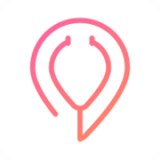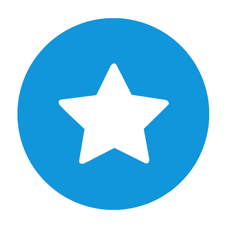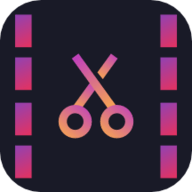Word文档中,平方符号怎么打
2025-04-10 10:31:08来源:nipaoa编辑:佚名
在日常的办公和学习中,我们常常需要在文档中输入一些数学公式或符号,比如平方符号(²)。虽然看起来简单,但如果你不知道具体的方法,可能会浪费不少时间。本文将详细介绍几种在word文档中输入平方符号的方式,帮助你快速掌握这一技能。

方法一:使用快捷键
最直接的方法就是利用快捷键来输入平方符号。具体步骤如下:
1. 首先,在需要插入平方符号的位置输入数字2。
2. 接着,选中刚刚输入的数字2。
3. 按下键盘上的“alt”键,并同时按下数字键盘上的“0178”(注意是数字小键盘)。
4. 松开所有按键后,你会发现数字2已经变成了平方符号(²)。
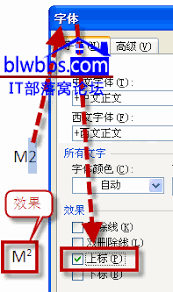
这种方法适合对快捷键操作比较熟练的用户,可以大大提升你的工作效率。
方法二:通过字体设置
除了快捷键,你还可以通过更改字体的方式来输入平方符号。以下是具体的操作步骤:
1. 在word文档中输入数字2。
2. 选中这个数字2。
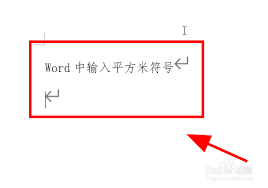
3. 打开顶部菜单栏中的“字体”设置选项(通常位于“开始”标签下)。
4. 在弹出的窗口中找到“上标”选项,并勾选它。
5. 点击确定后,你会发现数字2已经变成了平方符号(²)。
这种方法不仅适用于平方符号,还可以用来输入其他类型的上标内容,非常实用。
方法三:插入特殊符号
如果你觉得上述两种方法稍显复杂,那么直接插入特殊符号也是一个不错的选择:
1. 将光标移动到需要插入平方符号的位置。
2. 点击顶部菜单栏中的“插入”选项卡。
3. 在功能区找到并点击“符号”按钮。
4. 在弹出的窗口中选择“更多符号”,然后在符号列表中找到平方符号(²)。
5. 点击“插入”按钮即可完成操作。
这种方法的优点在于直观易懂,尤其适合不熟悉快捷键或字体设置的新手用户。
总结
无论是通过快捷键、字体设置还是直接插入特殊符号,都可以轻松地在word文档中输入平方符号。希望本文提供的三种方法能够满足你的需求,让你在处理文档时更加得心应手。如果还有其他疑问,欢迎随时查阅相关资料或向专业人士咨询。